取消excel保护的方法图解步骤?
在我们使用Excel时,有时会遇到文件被保护的情况,无法进行编辑和修改。这时候我们需要取消Excel保护,下面就让我们一起来看看具体的方法图解步骤吧!
1. 取消工作表保护
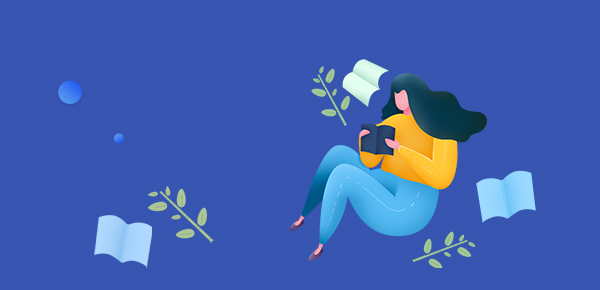
如果您仅需要取消工作表保护,可以按照以下步骤进行操作:
步骤1:打开Excel文件,单击“审阅”选项卡,在“更改”组中单击“取消工作表保护”。
步骤2:在弹出的对话框中输入密码,如果没有密码,直接单击“确定”即可。
步骤3:成功取消保护后,可以继续编辑和修改工作表。
2. 取消工作簿保护
如果您需要取消工作簿保护,可以按照以下步骤进行操作:
步骤1:打开Excel文件,单击“文件”选项卡,在左侧面板中单击“信息”,然后单击“保护工作簿”。
步骤2:在弹出的对话框中单击“取消工作簿保护”。
步骤3:如果工作簿已经设置密码,则需要输入正确的密码才能取消保护。
步骤4:成功取消保护后,可以继续编辑和修改工作簿。
3. 取消单元格保护
如果您需要取消单元格保护,可以按照以下步骤进行操作:
步骤1:打开Excel文件,单击“格式”选项卡,在“保护单元格”下拉菜单中单击“保护工作表”。
步骤2:在弹出的对话框中取消“锁定单元格”选项。
步骤3:单元格保护被取消后,您可以继续编辑和修改单元格。
4. 取消VBA项目保护
如果您需要取消VBA项目保护,可以按照以下步骤进行操作:
步骤1:打开Excel文件,按下“Alt + F11”键,打开VBA编辑器。
步骤2:在左侧面板中选择需要取消保护的VBA项目。
步骤3:在菜单栏中选择“工具” -> “VBA项目属性”。
步骤4:在弹出的对话框中取消“保护项目和工作表”选项。
步骤5:如果VBA项目已经设置密码,则需要输入正确的密码才能取消保护。
步骤6:成功取消保护后,您可以继续编辑和修改VBA项目。
综上所述,取消Excel保护的方法有很多种,具体的操作步骤也有所不同。无论是取消工作表保护、取消工作簿保护、取消单元格保护还是取消VBA项目保护,都需要按照具体的步骤进行操作才能成功取消保护。